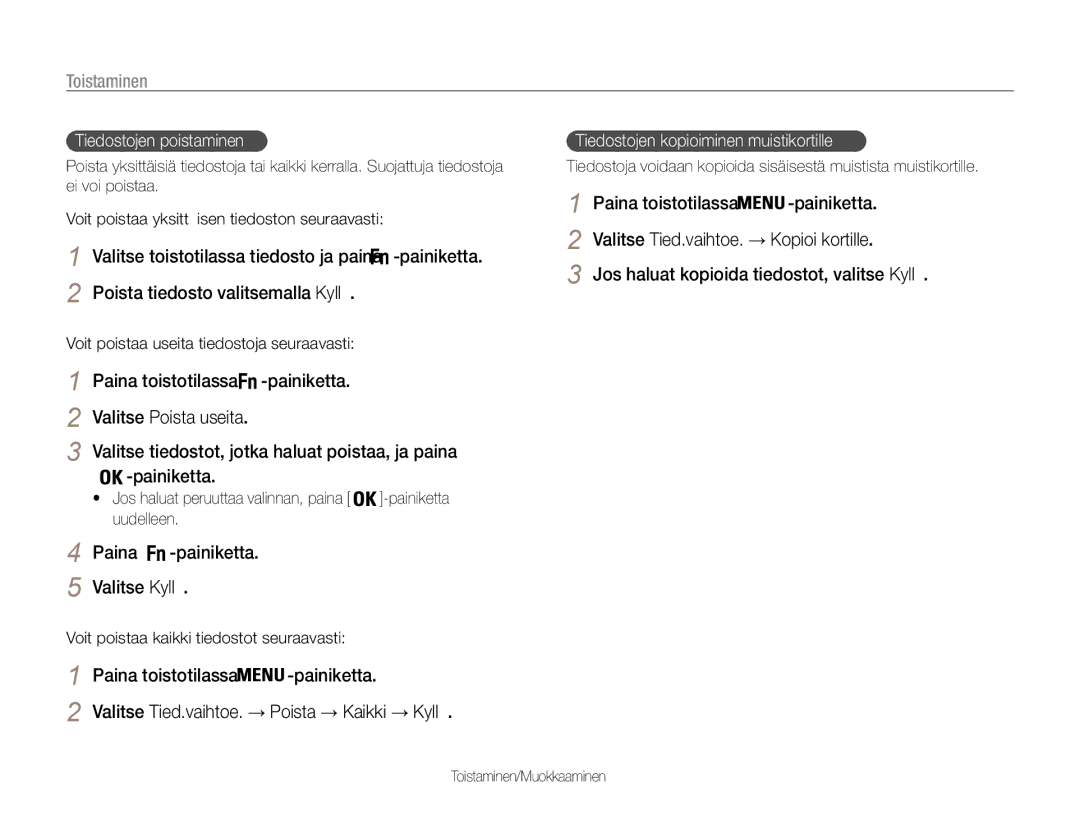PL210/PL211
Älä käsittele kameraa märin käsin
Terveyttä ja turvallisuutta koskevat tiedot
Älä pura tai yritä korjata kameraa
Älä peitä kameraa tai laturia huovilla tai vaatteilla
Irrota laturi virtalähteestä, kun se ei ole käytössä
Terveyttä ja turvallisuutta koskevat tiedot
Poista kamerasta akut, kun varastoit sen pitemmäksi aikaa
Älä kosketa salamaa sen välähtäessä
Tarkista ennen käyttöä, että kamera toimii asianmukaisesti
Terveyttä ja turvallisuutta koskevat tiedot
Älä pakota kameran osia tai kohdista kameraan painetta
Pidä magneettinauhalliset kortit erillään kameran kotelosta
Tekijänoikeudet
Käyttöohjeiden kokoonpano
Kuvaustilan kuvakkeet
Tämän käsikirjan merkintöjä
Tämän käsikirjan kuvakkeet
Käsikirjassa käytetyt lyhennykset
Valotus kirkkaus
Käsikirjassa käytetyt ilmaukset
Sulkimen painaminen
Aihe, tausta ja rakenne
Perusvianetsintä
Ihmisten kuvaaminen
Pikaviite
Akun lataaminen ja kameran käynnistäminen
Sisällys
Tiedostojen siirtäminen tietokoneeseen Windows
Sisällys
Perustoiminnot
Lisävarusteet
Pakkauksen avaaminen
Kaiutin
Kameran osat
Kuvake Tila Kuvaus
Kameran osat
Painike Kuvaus
Aseta akku Samsung-logo ylöspäin
Akun ja muistikortin asentaminen
Vapauta akku painamalla lukitus ylös
Akun ja muistikortin poistaminen
Kameran kytkeminen päälle toistotilassa
Akun lataaminen ja kameran käynnistäminen
Akun lataaminen
Kameran käynnistäminen
Alkuasennus
Oikeanpuoliset kuvakkeet
Opetuskuvakkeet
Vasemmanpuoliset kuvakkeet
Tiedot
Valitse asetus tai valikko selaamalla navigointinäppäimillä
Asetusten valitseminen
Paina kuvaustilassa Painiketta
Palaaminen edelliseen valikkoon
Tai Painiketta
Asetusten valitseminen
Paina kuvaustilassa
Paina Painiketta
Paina kuvaus- tai toistotilassa Painiketta
Näytön ja äänen säätäminen
Näyttötyypin muuttaminen
Äänen säätö
Kohdista painamalla Suljin-painiketta puoliksi
Valokuvien ottaminen
Valokuvien ottaminen
Zoomaus
Digitaalinen zoom
Pois Sammuta Intelli-zoom
Intelli-Zoom
Intelli-zoomin asetus
Optinen alue Zoomin merkki Intelli-alue
Pois Kytke OIS pois päältä Päällä Kytke OIS päälle
Kameran tärinän vähentäminen OIS
Ennen korjausta Korjauksen jälkeen
Valitse Kuvaus → OIS → vaihtoehto
Kun näkyy
Kameran pitely asianmukaisesti
Suljinpainikkeen painaminen puoliksi
Kameran tärinän vähentäminen
Kohde on kirkas tai heijastava
Aiheen pitäminen tarkennettuna
Edistyneet toiminnot
Smart Auto -tilan käyttö
Kuvaustilat
Valitse Smart Auto Aseta kuvausaihe kehykseen
Ota valokuva tietylle näkymälle esimääritetyin asetuksin
Näkymätilan käyttö
Kuvaustilat
Valitse Aihe → aihe
Valitse Aihe → Taikakehys
Taikakehystilan käyttö
Valitse Kuvaus → Ruutu → vaihtoehto
Valitse Kuvaus → Retusointi → vaihtoehto
Kauneuskuvatilan käyttö
Mukaisesti
Kohteen korostustilan käyttö
Aseta kamera ruudulla nähtävän optimaalisen etäisyyden
Paina kuvaustilassa Painiketta Valitse Aihe → Yö
Dual is -tilan käyttö
Yötilan käyttö
Paina kuvaustilassa Painiketta Valitse Dual is
Valitse aukon arvo tai sulkimen nopeus
Ohjelmatilan käyttö
Valitse vaihtoehto
Videon kuvaaminen
Valitse Elokuva → Smart -tilantunnistus → Päälle
Näkymän älytunnistuksen käyttö
Paina kuvaustilassa Painiketta Valitse Elokuva
Kuvauksen keskeyttäminen
Kuvaustilat
Puhemuistion äänittäminen
Puhemuistioiden nauhoittaminen
Puhemuistion lisääminen valokuvaan
Käytä kasvojentunnistusta ……………………
Kameran tarkennuksen muuttaminen ………
Videota kuvattaessa
Tarkkuuden ja laadun valinta
Tarkkuuden valitseminen
Kuvan laadun valitseminen
Opi käyttämään ajastinta viivekuvauksessa
Ajastimen käyttö
Paina kuvaustilassa -painiketta
Käynnistä ajastin painamalla Suljin-painiketta
Opi ottamaan kuvia yöllä tai himmeässä valaistuksessa
Hämäräkuvaus
Punasilmäisyyden estäminen
Salaman käyttäminen
Hämäräkuvaus
ISO-nopeuden säätö
Opi säätämään kameran tarkennus kohteen mukaan
Kameran tarkennuksen muuttaminen
Makron käyttäminen
Automaattisen tarkennuksen käyttö
Kameran tarkennuksen muuttaminen
Seurannan automaattisen tarkennuksen käyttäminen
Tarkenna kohteeseen, jota haluat seurata, ja paina
Valitse Kuvaus → Tark.alue → vaihtoehto
Tarkennusalueen säätäminen
Kasvojen tunnistus
Käytä kasvojentunnistusta
Valitse Kuvaus → Kasvojentunn. → Normaali
Hymykuvan ottaminen
Omakuvan ottaminen
Käytä kasvojentunnistusta
Valitse Kuvaus → Kasvojentunn. → Silmätunnistus
Silmien räpyttelyn tunnistaminen
Älykäs kasvojentunnistus -vaihtoehdon käyttäminen
Kansvojentunn
Kasvot painamalla Suljin-painiketta
Kasvojen merkitseminen suosikeiksi My Star
Kohdista kohteen kasvot ohjesoikion kanssa ja rekisteröi
Suosikkikasvojen esittäminen
Kun olet ottanut kuvat, esiin tulee kasvoluettelo
Valitse Kuvaus → Smart KRn muokk. → Kasvoluettelo
Valitse Kuvaus tai Elokuva → EV
Kirkkauden ja värin säätö
Valotuksen säätö manuaalisesti EV
Vastavalon korjaaminen ACB
Valitse Kuvaus tai Elokuva → Mittaus → vaihtoehto
Mittausvaihtoehtojen muuttaminen
Valonlähteen valinta valkotasapaino
Kirkkauden ja värin säätö
Paina Suljin-painiketta
Mittaus Suljin Mukaut. as
Oman valkotasapainon määrittäminen
Valitse Kuvaus → Ohjaus → vaihtoehto
Välähdystilojen käyttäminen
Valitse Kuvaus tai Elokuva → Smart-suodatin
Kuvien parantelu
Älysuodatintehosteiden käyttö
Valitse tehoste
Elokuvatilan suodattimet
Kuvien parantelu
Valitse
Mukaut. RGB
Oman RGB-sävyn määrittäminen
Valitse Kuvaus → Kuvansäätö
Valokuvien säätäminen
Valitse valitulle kohteelle arvo
Tiedostojen katselu televisiossa … …………
Toistaminen/Muokkaaminen
Näyttö toistotilassa
Toistaminen
Toistotilan käynnistäminen
Selaa tiedostoja painamalla tai -painiketta
Poista My Star
Toistaminen
Paina toistotilassa Painiketta
Muokkaa luokitt
Tiedostojen katselu kategorioittain Smart-albumissa
Voit palata normaalinäkymään painamalla -painiketta
Suojaa tiedostot tahattomilta poistoilta
Tiedostojen esittäminen pienoiskuvina
Tiedostojen suojaaminen
Selaa tiedostojen pienoiskuvia
Tiedostojen poistaminen
Poista tiedosto valitsemalla Kyllä
Valitse tiedostot, jotka haluat poistaa, ja paina
Paina toistotilassa
Diaesityksen käynnistäminen
Valokuvien katseleminen
Valitse Kuvaesitys Valitse diaesityksen tehosteet
Valokuvan suurentaminen
Toistoa ohjataan seuraavilla painikkeilla
Videon toistaminen
Määritä diaesityksen tehosteet
Valitse Käynn. → Toista
Puhemuistioiden toistaminen
Kuvien koon muuttaminen
Valokuvan muokkaaminen
Kuvan kiertäminen
Valitse Muokkaa → Smart-suodatin Valitse tehoste
Valokuvan muokkaaminen
ACBn automaattisen kontrastitasapainon säätäminen
Valotusongelmien korjaaminen
Valitse väri R punainen, G vihreä, B sininen
Valitse valitun värin määrä Vähemmän tai + enemmän
Valitse Muokkaa → Kuvansäätö Valitse vaihtoehto
Valitse valokuva toistotilassa ja paina Painiketta
Valitse Muokkaa → Kuvansäätö → Retusointi
Valitse taso
Valitse Tied.vaihtoe. → Dpof → Vakio → vaihtoehto
Tulostusjärjestyksen Dpof luominen
Kuvien tulostaminen pienoiskuvina
Valitse Tied.vaihtoe. → Dpof → Koko → vaihtoehto
Kameran painikkeita
Tiedostojen katselu televisiossa
Intelli-studion vaatimukset
Tiedostojen siirtäminen tietokoneeseen Windows
Kohde Vaatimukset
Tiedostojen siirtäminen tietokoneeseen Windows
Tiedostojen siirtäminen Intelli-studion avulla
Kytke kamera päälle
Intelli-studion käyttäminen
Voit kytkeä kameran tietokoneeseen siirrettävänä asemana
Kuvake
USB-kaapeli irrotetaan samaan tapaan Windows Vistassa/7ssä
Kameran irrottaminen Windows XP
Liitä kamera Macintoshiin USB-kaapelilla
Tiedostojen siirtäminen tietokoneeseen Mac
Tulostusasetusten määrittäminen
Valokuvien tulostaminen valokuvatulostimella PictBridge
Valitse valokuva painamalla tai -painiketta
Käynnistä tulostus painamalla
Asetukset
Asetusvalikon käyttö
Kameran asetusvalikko
Kohde Kuvaus
Ääni
Näyttö
Kameran asetusvalikko
Myös suojatut, poistetaan. Kyllä, Ei
Asetukset
Kohde
Virransäästö
Virrankatkaisu
Määritä, miten tiedostot nimetään
Tiedostonro
Autom
Kytketään tietokoneeseen tai tulostimeen
Af-valo
Paikoissa. Pois, Päällä
Aseta, mitä toimintoa käytetään, kun kamera
Liitteet
Virheilmoitus Ehdotettu korjauskeino
Virheilmoitukset
Kameran kotelo
Kameran huolto
Kameran puhdistaminen
Kameran objektiivi ja näyttö
Kameran huolto
Kameran käyttö ja säilytys
Muita varoituksia
Muistikorteista
Yhteensopivat muistikortit
Hyvä Normaali 30 r/sek 15 r/sek
Muistikortin kapasiteetti
Varoituksia muistikorttien käytöstä
Koko
Tekniset tiedot Kuvaus
Akusta
Akun tekniset tiedot
Akun kesto
Akun lataamisesta
Akun tyhjenemisilmoitus
Akun käytöstä
Varoituksia akun käytöstä
Toimi varovasti, kun käsittelet tai hävität akkuja
Lataus kameran ollessa kytkettynä tietokoneeseen
5V, 500mA
Kameran huolto
Tilanne
Ennen kuin otat yhteyden huoltoon
Tilanne Ehdotettu korjauskeino
Ennen kuin otat yhteyden huoltoon
Videoleikkeitä Videotiedostoja. s
Toistamaan videotiedostoja. Asenna
Tietokone ei toista
Jotta voit katsella kameralla otettuja
Kameran tekniset tiedot
Kameran tekniset tiedot
Videolähtö NTSC, PAL valittavissa DC-virtaliitin Liitteet
Tehoste
Kuvakoko
Liitännät Digitaalinen USB Lähtöliitin Audiolähtö
Virtalähde voi vaihdella alueesta riippuen
Sanasto
Sanasto
Optinen zoom
Mittaus
Mjpeg Motion Jpeg
Kohina
Tuotteen paristojen oikea hävittäminen
Ääni 85 Kamera 86 Käyttö 84 Näyttö
Hakemisto
Elokuva Ohjelma Smart Auto
Hakemisto
Valokuva Video
Kasvojen poistaminen 63 Kasvojen tunnistus 51 Luokitus
Ajotarkkuus Keskipainot Monipistem
Aut. makro Makro Norm aut